Cara Membuat Garis Grid di Spreadsheet Excel Menggunakan GroupDocs.Viewer .NET untuk Output HTML
Perkenalan
Apakah Anda menghadapi kesulitan dalam menjaga integritas visual file spreadsheet saat mengonversinya ke format yang ramah web? Panduan ini ditujukan untuk membantu pengembang menggunakan Penampil GroupDocs.NET untuk menampilkan garis kisi dalam keluaran HTML, dengan tetap mempertahankan tampilan asli file Excel. Dengan mengikuti tutorial ini, Anda akan mempelajari cara mengonversi lembar kerja sambil mempertahankan detail pemformatan yang penting.
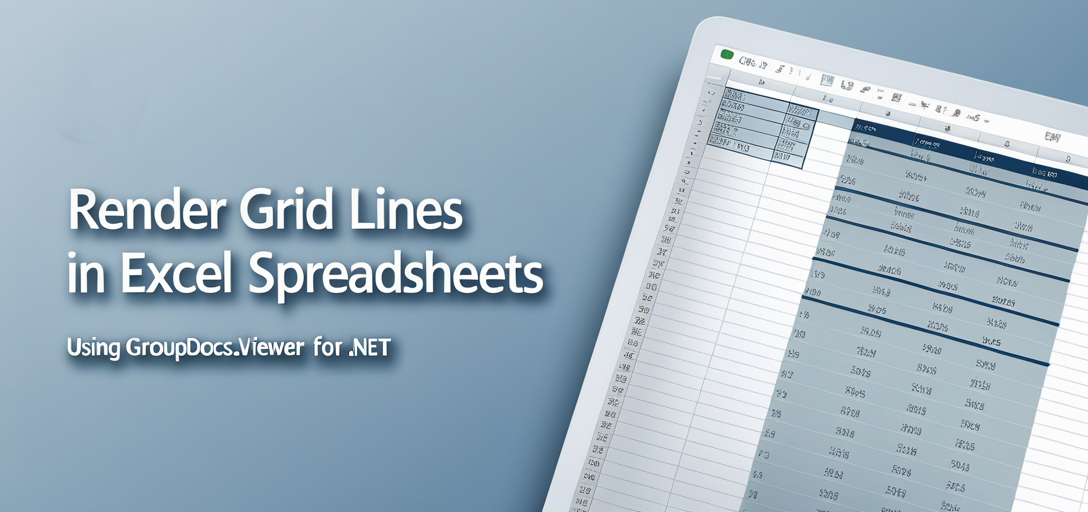
Dalam Tutorial Ini:
- Menyiapkan GroupDocs.Viewer .NET
- Merender garis grid secara efektif
- Mengoptimalkan kinerja dan penggunaan memori
- Skenario integrasi praktis
Mari kita mulai dengan prasyarat sebelum terjun ke implementasi.
Prasyarat
Untuk memulai, pastikan Anda memiliki:
Pustaka dan Versi yang Diperlukan
- GroupDocs.Viewer untuk .NET: Versi 25.3.0 atau lebih baru.
- Versi .NET Framework atau .NET Core yang kompatibel.
Persyaratan Pengaturan Lingkungan
- Visual Studio (versi terbaru apa pun)
- Contoh file Excel (
Sample.xlsx) di direktori yang ditunjuk
Prasyarat Pengetahuan
- Pemahaman dasar tentang pemrograman C# dan pengaturan lingkungan .NET
- Keakraban dengan penanganan file dan direktori di C#
Setelah lingkungan Anda siap, mari lanjutkan ke pengaturan GroupDocs.Viewer untuk .NET.
Menyiapkan GroupDocs.Viewer untuk .NET
Menyiapkan GroupDocs.Viewer mudah. Anda dapat menambahkannya menggunakan NuGet Package Manager Console atau .NET CLI.
Konsol Manajer Paket NuGet:
Install-Package GroupDocs.Viewer -Version 25.3.0
.NET CLI:
dotnet add package GroupDocs.Viewer --version 25.3.0
Langkah-langkah Memperoleh Lisensi
- Uji Coba GratisMulailah dengan uji coba gratis untuk menjelajahi kemampuan lengkap GroupDocs.Viewer.
- Lisensi Sementara: Dapatkan lisensi sementara untuk pengujian yang lebih luas tanpa batasan evaluasi.
- Pembelian:Untuk penggunaan jangka panjang, pertimbangkan untuk membeli lisensi komersial.
Inisialisasi dan Pengaturan Dasar
Berikut cara menginisialisasi dan menyiapkan GroupDocs.Viewer di C#:
using System;
using GroupDocs.Viewer;
using GroupDocs.Viewer.Options;
string outputDirectory = "YOUR_OUTPUT_DIRECTORY";
string pageFilePathFormat = Path.Combine(outputDirectory, "page_{0}.html");
// Inisialisasi objek Viewer dengan contoh jalur file XLSX.
using (Viewer viewer = new Viewer("YOUR_DOCUMENT_DIRECTORY\\Sample.xlsx"))
{
// Konfigurasikan HtmlViewOptions untuk menanamkan sumber daya dalam setiap halaman HTML.
HtmlViewOptions options = HtmlViewOptions.ForEmbeddedResources(pageFilePathFormat);
// Mengaktifkan rendering garis kisi dalam lembar kerja.
options.SpreadsheetOptions.RenderGridLines = true;
// Render halaman tertentu (1, 2, dan 3) dari dokumen ke HTML dengan opsi yang dikonfigurasi.
viewer.View(options, 1, 2, 3);
}
Dalam pengaturan ini:
- Penonton: Memuat berkas spreadsheet Anda untuk dilihat.
- Opsi Tampilan HTML: Mengonfigurasi bagaimana keluaran HTML akan dihasilkan.
- OpsiLembar Kerja.RenderGridLines: Memastikan garis kisi ditampilkan.
Panduan Implementasi
Mari kita uraikan implementasinya menjadi beberapa langkah yang jelas.
Membuat Garis Grid di Spreadsheet
Ringkasan: Merender garis kisi sangat penting untuk menjaga keterbacaan dan konteks data spreadsheet saat dikonversi ke HTML.
Langkah 1: Inisialisasi Objek Penampil
Membuat sebuah Viewer objek dengan jalur berkas Excel Anda. Objek ini akan menangani pemuatan dan penyajian dokumen Anda.
using (Viewer viewer = new Viewer("YOUR_DOCUMENT_DIRECTORY\\Sample.xlsx"))
{
// Kode berlanjut...
}
Tujuan: Memuat lembar kerja untuk dilihat.
Langkah 2: Konfigurasikan HtmlViewOptions
Mendirikan HtmlViewOptions untuk menentukan bagaimana sumber daya HTML harus disematkan dalam setiap halaman keluaran Anda.
HtmlViewOptions options = HtmlViewOptions.ForEmbeddedResources(pageFilePathFormat);
Parameter Kunci:
- formatjalurberkashalaman: Menentukan pola penamaan untuk halaman HTML yang dihasilkan, memastikan halaman tersebut disimpan dalam direktori yang Anda tentukan.
Langkah 3: Aktifkan Rendering Garis Grid
Aktifkan rendering garis grid menggunakan SpreadsheetOptions.RenderGridLines.
options.SpreadsheetOptions.RenderGridLines = true;
Mengapa Hal Ini Penting: Mempertahankan struktur visual lembar kerja Anda saat dilihat sebagai HTML.
Langkah 4: Render Halaman ke HTML
Tentukan halaman mana yang akan dirender dan jalankan proses rendering dengan viewer.View.
viewer.View(options, 1, 2, 3);
Parameter Dijelaskan:
- pilihan: Berisi konfigurasi untuk rendering.
- Halaman (1, 2, 3): Menentukan halaman dokumen mana yang akan dikonversi.
Tips Pemecahan Masalah
- Pastikan jalur direktori keluaran diatur dengan benar dan dapat diakses.
- Verifikasi bahwa jalur file Excel Anda benar untuk menghindari kesalahan pemuatan.
- Periksa apakah ada dependensi yang hilang atau versi GroupDocs.Viewer yang salah.
Aplikasi Praktis
GroupDocs.Viewer untuk .NET dapat diintegrasikan ke dalam berbagai aplikasi:
- Tampilan Spreadsheet Berbasis Web: Terapkan rendering garis kisi di aplikasi web untuk meningkatkan pengalaman pengguna saat melihat spreadsheet secara daring.
- Sistem Manajemen DokumenIntegrasikan dengan sistem yang memerlukan tampilan file Excel sebagai HTML tanpa kehilangan format.
- Alat Pelaporan: Gunakan pada alat di mana data spreadsheet perlu disajikan secara akurat di web.
Pertimbangan Kinerja
Mengoptimalkan kinerja sangat penting untuk operasi yang lancar:
- Kelola memori secara efisien dengan membuang objek segera.
- Batasi jumlah halaman yang dirender sekaligus jika menangani dokumen besar.
- Pantau penggunaan sumber daya dan sesuaikan konfigurasi sesuai kebutuhan untuk kinerja optimal.
Kesimpulan
Dalam tutorial ini, Anda telah mempelajari cara merender garis kisi dalam spreadsheet menggunakan GroupDocs.Viewer .NET. Fitur ini sangat berharga untuk menjaga integritas spreadsheet saat mengonversi ke HTML. Lakukan eksperimen lebih lanjut dengan menjelajahi opsi tambahan dalam GroupDocs.Viewer untuk menyesuaikan output Anda sesuai dengan kebutuhan spesifik.
Langkah Berikutnya:
- Jelajahi fitur-fitur GroupDocs.Viewer yang lebih canggih.
- Integrasikan dengan kerangka kerja dan sistem .NET lainnya.
Siap untuk mencobanya? Terapkan solusi ini pada proyek Anda berikutnya!
Bagian FAQ
- Apa itu GroupDocs.Viewer untuk .NET?
- Pustaka yang mengonversi dokumen, termasuk lembar kerja, ke berbagai format seperti HTML.
- Bagaimana cara mengaktifkan garis kisi saat merender file Excel sebagai HTML?
- Menggunakan
options.SpreadsheetOptions.RenderGridLines = true;dalam pengaturan kode Anda.
- Menggunakan
- Bisakah GroupDocs.Viewer menangani berkas spreadsheet besar secara efisien?
- Ya, dengan manajemen memori yang tepat dan penyesuaian konfigurasi untuk kinerja.
- Versi .NET apa yang kompatibel dengan GroupDocs.Viewer?
- Kompatibel dengan versi .NET Framework dan .NET Core.
- Di mana saya bisa mendapatkan dukungan jika saya mengalami masalah?
- Kunjungi Forum GrupDocs untuk bantuan.
Sumber daya
- Dokumentasi:Jelajahi panduan terperinci di Dokumentasi GroupDocs
- Referensi API:Akses detail API lengkap di Halaman Referensi API
- Unduh:Dapatkan versi terbaru dari Halaman Rilis
- Opsi PembelianDapatkan lisensi melalui Halaman Pembelian
- Uji Coba Gratis & Lisensi Sementara: Mulailah dengan uji coba gratis atau ajukan lisensi sementara di Uji Coba Gratis GroupDocs